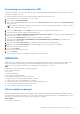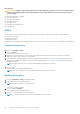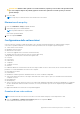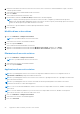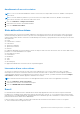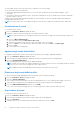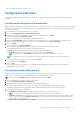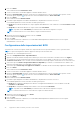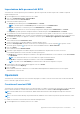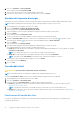Users Guide
Table Of Contents
- Dell Command | Integration Suite for System Center Versione 5.0 Guida dell'utente
- Introduzione
- Uso di Dell Command | Integration Suite per System Center
- Gestione e aggiornamento dei punti di distribuzione
- Creazione di un'immagine di avvio Dell WinPE
- Creazione di un pacchetto di driver client Dell
- Importazione di pacchetti SCE di Dell Command | Configure
- Importazione di Dell Command | Monitor
- Creazione di una sequenza di attività
- Configurazione delle azioni della sequenza di attività
- Applicazione Dell Command | Intel vPro Out of Band
- Prerequisiti del software
- Configurazione di WinRM su sistemi client
- Avvio dell'applicazione Dell Command | Intel vPro Out of Band
- Configurazione dell'account
- Individuazione Client
- Impostazioni
- Provisioning remoto
- Provisioning USB
- Indicazioni
- Configurazione del client
- Operazioni
- Generazione di report
- Coda di attività
- Risoluzione dei problemi
- Firma Authenticode
- KVM su rete senza fili
- Report di inventario dell'hardware: la velocità della memoria è segnalata come zero
- Modifica della lunghezza massima della password
- KVM Power Control per l'avvio del sistema operativo in S3
- L'azione della sequenza di attività Applica sistema operativo presenta un punto esclamativo rosso
- Riferimenti correlati
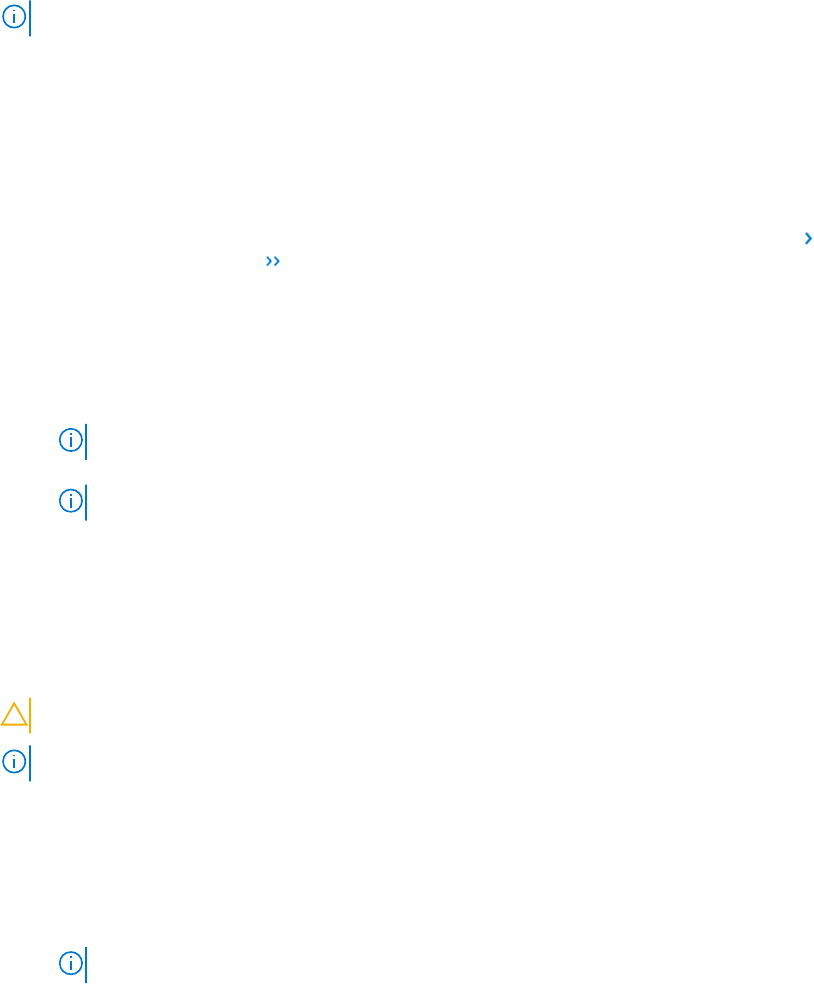
2. Fare clic su Operazioni > Connessione KVM.
Viene visualizzata la scheda Connessione KVM.
3. Cercare l'elenco di sistemi client su cui si desidera stabilire sessioni KVM.
4. Selezionare un sistema client su cui si avviare la sessione KVM e fare clic su Connetti.
Gestione del risparmio di energia
Questa funzione consente di arrestare o riavviare il sistema client tramite il sistema operativo Windows abilitato dall'operazione AMT.
N.B.: Windows Firewall può bloccare tali richieste di Dell Command | Integration Suite per System Center.
1. Avviare l'applicazione Dell Command | Intel vPro Out of Band.
2. Fare clic su Operazioni > Gestione del risparmio di energia.
Viene visualizzata la scheda Gestione del risparmio di energia.
3. Selezionare dall'elenco a discesa l'opzione di risparmio energia che si desidera eseguire sui sistemi client.
4. Fare clic su Avanti.
Viene visualizzata la scheda Selezionare i client.
5. Cercare i sistemi client a cui si desidera applicare le modifiche alla gestione del risparmio di energia.
6. Nell'elenco Client disponibili, selezionare i sistemi client che si desidera gestire e fare clic sul pulsante
per spostare i sistemi
selezionati, oppure sul pulsante per spostare tutti i client Dell individuati nell'elenco Client selezionati.
7. Fare clic su Avanti.
Viene visualizzata la scheda Pianifica attività.
8. È possibile scegliere di applicare l'attività immediatamente o di pianificarne l'esecuzione successiva.
A seconda della pianificazione scelta, selezionare una delle seguenti opzioni:
● Esegui ora: le modifiche alla gestione del risparmio di energia vengono applicate immediatamente e viene visualizzato lo stato In
esecuzione in Coda attività.
N.B.: Se i sistemi client Dell non sono connessi alla rete, eseguire nuovamente l'attività.
● Esegui alle: le modifiche alla gestione del risparmio di energia vengono inserite nella Coda attività.
N.B.: È possibile avviare Coda attività per visualizzare l'elenco delle attività completate e in sospeso.
9. Fornire una breve descrizione delle modifiche applicate e fare clic su Avanti.
Viene visualizzata la scheda Riepilogo.
10. Fare clic su Fine.
Cancella dati client
ATTENZIONE: Questa operazione elimina tutti i dati sui sistemi client.
N.B.: La cancellazione da remoto dell'unità disco rigido del client potrebbe richiedere diverse ore.
La funzione Cancella disco client cancella in remoto i dati sulle unità disco rigido dei sistemi client supportati.
1. Avviare l'applicazione Dell Command | Intel vPro Out of Band.
2. Fare clic su Operazioni > Cancella dati client.
3. Dopo aver selezionato Cancella dati client, è possibile eseguire una delle seguenti azioni:
● Pianifica: per pianificare un orario per la cancellazione del disco rigido del sistema client. Per ulteriori informazioni, vedere
Pianificazione di Cancella dati client.
N.B.: Per pianificare un'operazione Cancella dati client remota, il client deve essere accessibile tramite la rete.
● Recupera: per recuperare lo stato di cancellazione del disco rigido del sistema client. Per ulteriori informazioni, vedere Recupero
dello stato di Cancella dati client.
Pianificazione di Cancella dati client
La funzione Cancella dati client cancella in remoto i dati sulle unità disco rigido dei sistemi client supportati. Per programmare una
cancellazione dei dati client:
30
Applicazione Dell Command | Intel vPro Out of Band